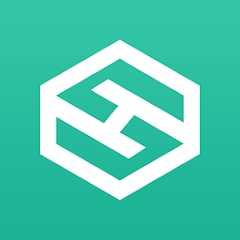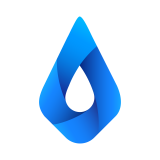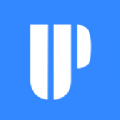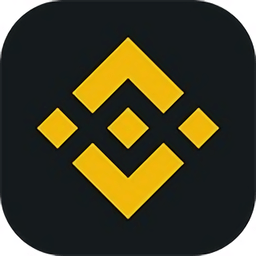windows10系统时间如何设置24小时制
时间:2018-01-09 来源:互联网 浏览量:
最近有使用win10系统电脑的好友自己电脑使用的是系统默认的24小时制度的时间,觉得有点不习惯,想改为12小时计算的,那么应该如何来设置呢?下面小编分享windows10系统时间设置24小时制方法:
1、在win10系统桌面,开始菜单,右键控制面板。
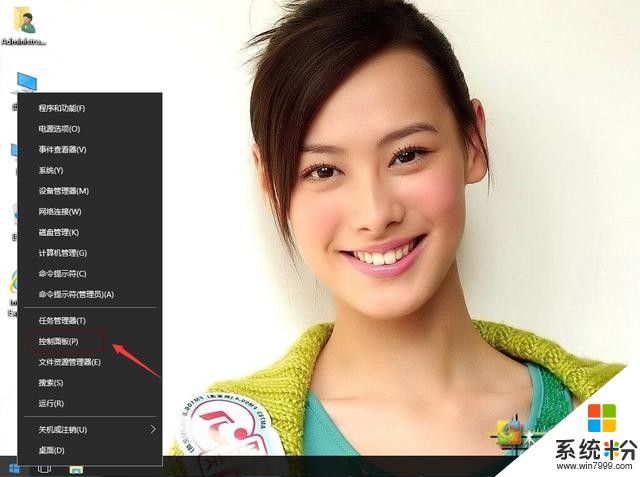
windows10系统时间如何设置24小时制-1
2、单击时钟、语言和区域。
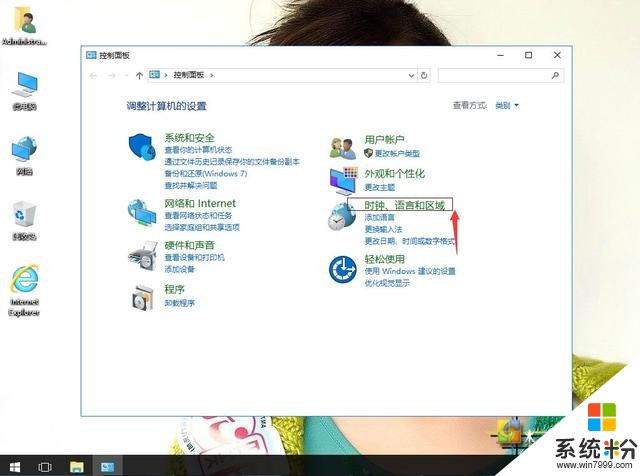
windows10系统时间如何设置24小时制-2
3、单击区域。
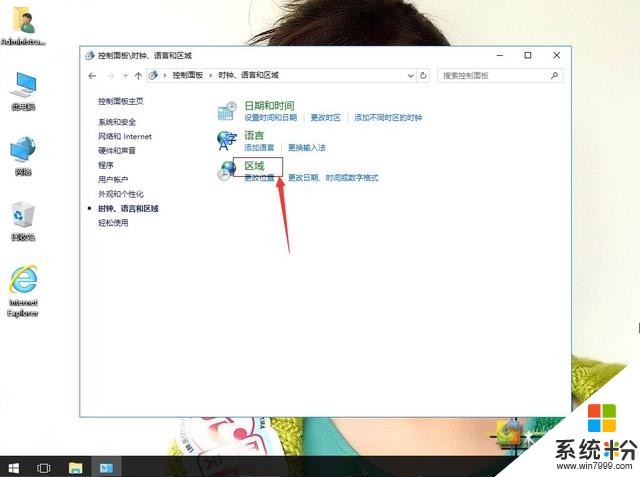
windows10系统时间如何设置24小时制-3
4、在区域中,单击短时间选择“tt h:mm”。( 注意:短时间和长时间的格式,是H:mm !!,大写H是24小时,小写h是12小时。 )
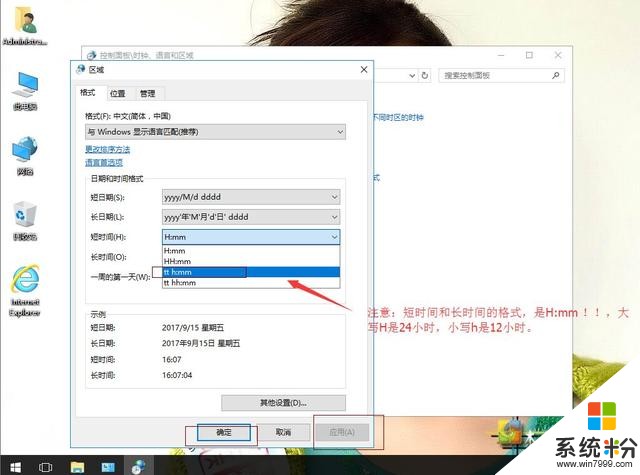
windows10系统时间如何设置24小时制-4
5、单击应用,再确定。然后就可以关闭窗口。要是设置回24小时制,按照上面方法。

windows10系统时间如何设置24小时制-5
我要分享:
相关资讯
热门手机应用